PxCook像素大厨是一款非常强大的智能切图软件,它提供PSD文件解析、Sketch设计元素尺寸、文本样式、颜色的智能标注等功能,支持各种智能切图,自动识别各图层尺寸及文本样式等,从设计到代码,让团队高效协作让切图更精准!
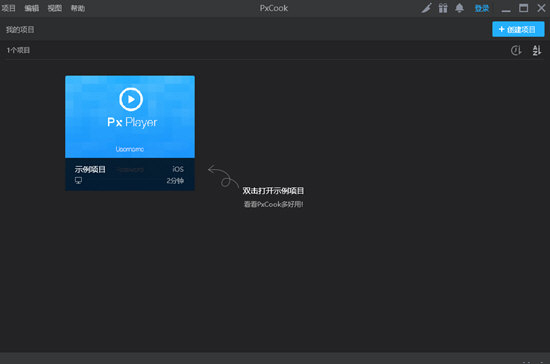
【优势介绍】
【智能标注】提供PSD文件解析与Sketch插件支持,自动识别各图层尺寸及文本样式等,标注更快捷!
【Px Dp Pt单位转换】标注单位一键转换,减轻设计师计算负担。
【数字随便改】所有尺寸数值都可手动更改,自由度Max。
【psd快速切图】连接PS切图,可同时输出多种设备,切图更精准!
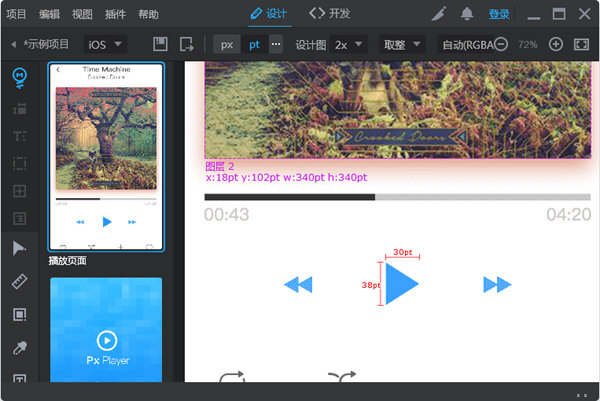
【特色介绍】
云协作 & 本地项目任选
与团队一起同步最新设计稿, 协作更高效。
将设计上传到PxCook云或保存为本地文件, 满足全部需求。
支持存储方式:云存储, PXCP项目文件, PNG
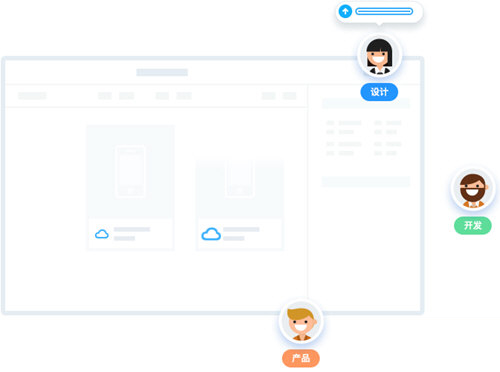
自动手动随意切, 既精准又快捷
只需点击拖拽, 即可轻松获得间距尺寸, 字体, 阴影圆角等所有信息。
PNG, JPG也能手动测量。支持标注单位:PX , PT , DP/SP , REM。
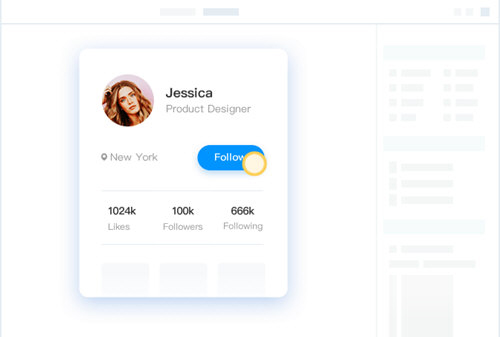
提高前端开发效率
直接生成可执行样式代码
热门语言全部支持:CSS, XML, Objective-C, Swift, ReactNative
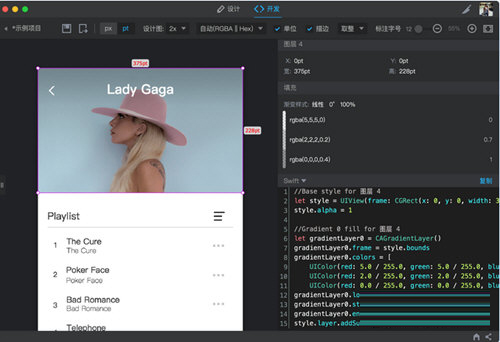
满足所有团队配置
支持Win/Mac, 支持PS/Sketch
无论你是用Windows, 还是macOS。无论你用Photoshop设计, 还是Sketch,
在本地项目和云协作项目中, 都全部支持。
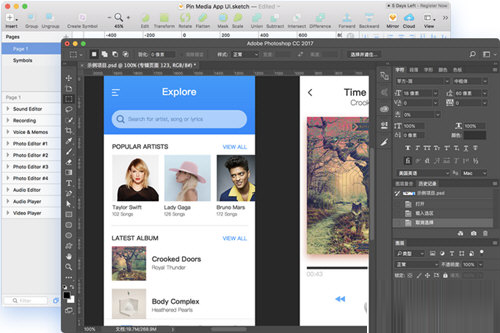
【功能说明】
智能标注
无论是元素间,元素与边框间的距离标注,都只需要简单的拖、放,点、选就自动生成了。
通过智能标注得到的所有标注信息,都会随着您原始设计稿的变化而进行自动更新,省去了手动再调整一遍的成本。
间距标注
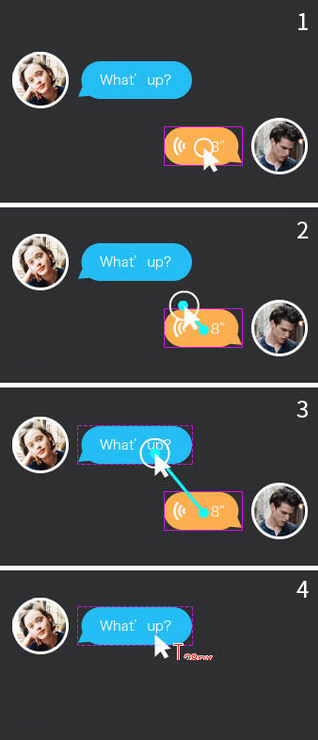
尺寸标注
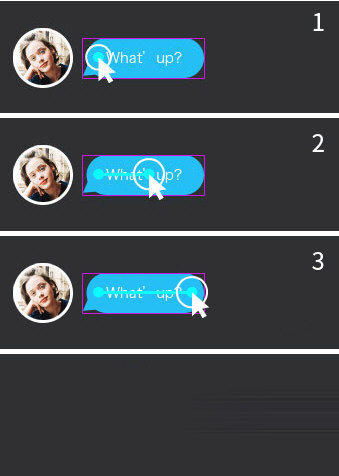
内间距标注
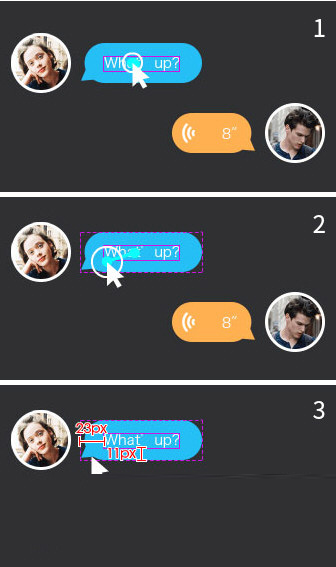
文本样式标注
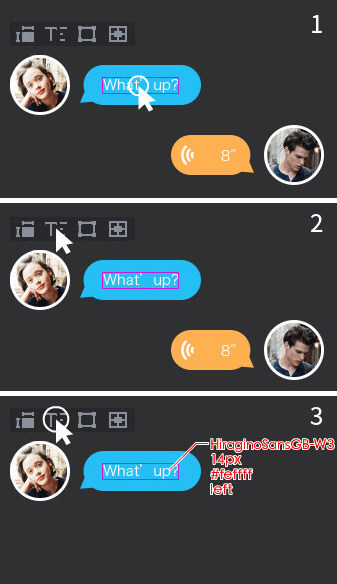
在Ps里有些用户习惯对图层使用颜色叠加来修改文本颜色,甚至文本图层外还会套着有颜色叠加的组。这些在PxCook中都不是问题,PxCook可以通过各种嵌套和颜色叠加关系,将最终的文本颜色解析并标注出来。
区域标注
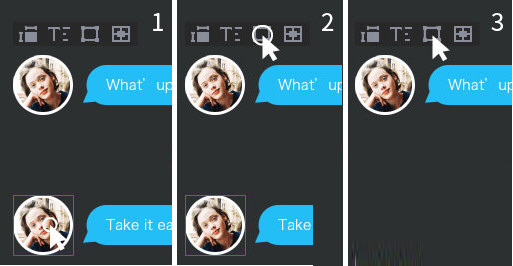
4、单位转换
考虑到面向不同手机操作系统的设计师用到的单位不同,PxCook可以自动切换单位,所有标注都轻松同步更换~
5、数字手动更改
在保持真实尺寸不变的情况下,可改变显示的数值。以避免因为几像素的误差重新修改设计稿。
6、切图功能
切图功能需要远程连接ps,提供多种设备的切图输出,并可以对切片进行无损缩放。同时支持对图层样式的缩放。
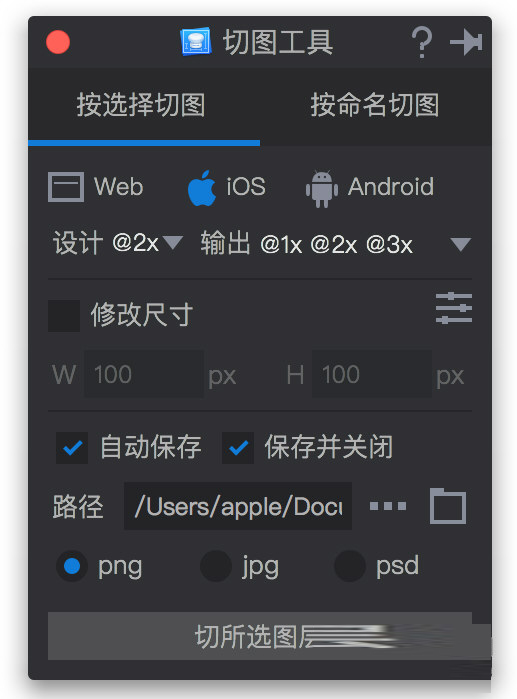
7、自动备份
软件会对标注定时进行自动备份,以防止意外情况的发生,你可通过设置面板查找备份的存档地址。
【怎么标注】
想要在pxcook中标注,那么你只需要先选择要标注的元素。
然后在左边工具栏中选择【生成尺寸标注】。
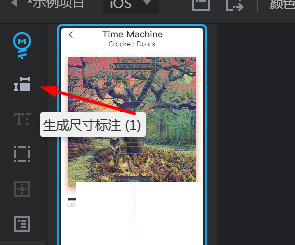
然后就可以看到图标已经被标注好了。
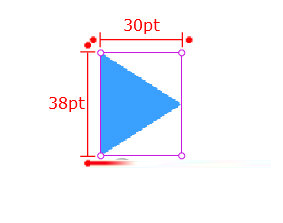
【怎么切图】
在像素大厨中想要切图,那么可以这样做:
选中想要切图的【图层】或者【图层组】,然后点击切图面板上的【标记为切图】按钮。
当被标记为切图后,将在图层前面增加 p:: 作为标记。如果要取消切图,点击【取消标记】即可。
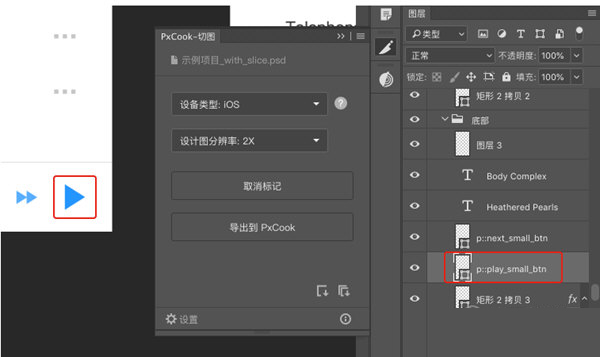
【怎么放大图片】
在pxcook中想要放大图片,那你可以通过快捷键ALT+鼠标滚轮或者CTRL+【加号键】来放大。
如果快捷键无法使用,那可以通过点击画面右上角的缩放来放大。
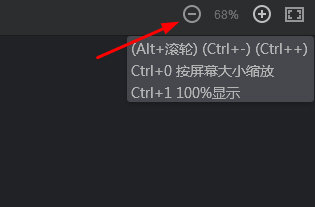
【常见问题】
智能标注功能适用于什么文件?
目前PxCook的智能标注适用于.psd文件和sketch画稿。.psd文件直接拖入PxCook即可开始智能标注。Sketch可通过下载插件,将设计稿导入到PxCook。
能直接生成自动标注吗?
可以。自动标注是在智能标注的基础上更进了一步——在pxcook中,只要拖拽psd或插件上传sketch,就可以在顶部选择开发模式后,点击图层元素,直接生成代码。生成的包括文字信息,尺寸间距,阴影渐变圆角等所有信息。随时可以通过设计稿查看前端代码。
为什么我的Ps设计稿拖入后会一片空白?
因为Ps没有在设计稿保存前勾选最大兼容模式,win和mac的最大兼容模式勾选方法如下:
Win:点击顶部菜单的编辑,找到首选项,在首选项弹窗内勾选最大兼容模式
Mac:点击顶部的Photoshop按钮,找到首选项,在首选项弹窗内勾选最大兼容模式
切图PxCook也支持吗?
标注切图,在PxCook里,一起搞定。
【更新日志】
优化:用户体验优化。
优化:部分弹窗的文案优化。
修复:修改项目名按钮有时候会错位的bug。
修复:在本地项目中也可以点击导出为本地项目的bug。
∨ 展开

 金山打字游戏鼠的故事 V1.0 免费版
金山打字游戏鼠的故事 V1.0 免费版
 死神VS火影3.3电脑版 V2024 中文最新版
死神VS火影3.3电脑版 V2024 中文最新版
 素材助手电脑版 V1.0 绿色免费版
素材助手电脑版 V1.0 绿色免费版
 未来云仓库管理软件 V2022 官方版
未来云仓库管理软件 V2022 官方版
 Genesis9.07b2一键安装包 免费版
Genesis9.07b2一键安装包 免费版
 电脑版优酷老版本 2014 V5.3.1 免升级版
电脑版优酷老版本 2014 V5.3.1 免升级版
 浩辰CAD电气2018 32/64位 官方版
浩辰CAD电气2018 32/64位 官方版
 人中之龙7外传无名之龙修改器 V1.0 Steam版
人中之龙7外传无名之龙修改器 V1.0 Steam版
 伴生活 V2.6.6.001 最新PC版
伴生活 V2.6.6.001 最新PC版
 EbookDatabase(DX书库网页检索) V0.0.3.1 最新免费版
EbookDatabase(DX书库网页检索) V0.0.3.1 最新免费版
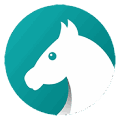 Todo清单 V3.5.2 官方版
Todo清单 V3.5.2 官方版